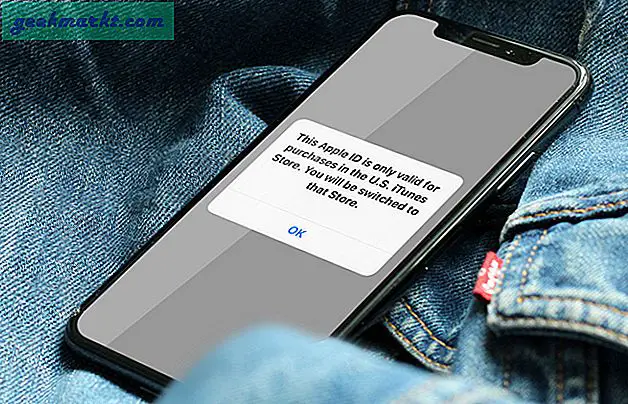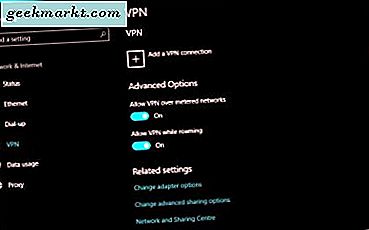
Virtuelle private netværk betragtes nu som en minimumsbeskyttelse mod internetudbydere, der henter vores data og fra regeringens spionage. De hjælper også med at beskytte mod hackere og malware. Men har du brug for det til alt online? Når du er tilsluttet, hvordan kan du slukke for et VPN?
Vi her på TechJunkie har dækket VPN'er ganske lidt, så du bør allerede vide de mange grunde til, hvorfor du skal bruge en. Hvis du ikke har læst dem endnu, kan du måske læse 'Hvad er en VPN-tunnel, og hvordan beskytter den dine data?' og 'VPN'er - Hvor sikre er de?' Begge giver et overblik over, hvorfor hver internetbruger bekymret for privatlivets fred skal bruge en. Men hvis du bruger en VPN, hvordan slukker du det, når du ikke har brug for det?
For det første skal du ikke slukke for det, men hvis du fejler eller noget ikke virker, er det midlertidigt deaktiveret.
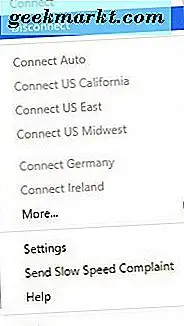
Sluk en VPN i Windows
Hvis du midlertidigt deaktiverer et VPN i Windows, bruger du den samme metode, du bruger til at forbinde den. Hvis du bruger en leverandørapp, afbryder du med den pågældende app. Hvis du tilslutter via Windows, afbryder du via Windows.
- Vælg op-pilen ved siden af Windows-proceslinjen for at få adgang til kørende processer.
- Højreklik på din VPN-app, og vælg Afbryd forbindelsen.
- Bekræft om nødvendigt.
De nøjagtige trin adskiller sig fra sælger, men du klikker som regel på et hvilket som helst program i listen for at få adgang til kommandoer. Afbryd forbindelsen skal være en af dem.
Alternativt kan du bruge Windows VPN-appen.
- Vælg ikonet for taleboblenotering til højre for Windows-uret.
- Vælg VPN.
- Slå af.
Windows VPN-appen fungerer kun, hvis din VPN er konfigureret til at bruge den i stedet for dens egen app. Jeg anser det bedre for at bruge leverandørens app, så du kan vælge destinationsserveren og alle de andre muligheder, der følger med.
Sluk en VPN i Android
Android vil typisk bruge en leverandørapp til at levere VPN-tjenester. Så vidt jeg ved, har Android ikke evnen til at slukke, er det bare et spørgsmål om at bruge sælgerappen.
- Vælg appen fra din Android-startskærm.
- Vælg afbryd optionen i menuen.
Dette bør være en simpel proces. Hvis du vælger appen, skal du straks præsentere dig for at slukke for VPN'en.
Ellers:
- Vælg Indstillinger fra startskærmen.
- Vælg Mere under Trådløs og netværk.
- Vælg VPN og vælg den aktive forbindelse.
Sluk en VPN i iOS
Ligesom Android er den hurtigste måde at få online ved hjælp af en VPN at bruge leverandørens app. Du kan konfigurere iOS til at køre den, men appen er hurtigere. Appen vil normalt konfigurere din enhed til at bruge VPN og alt er gjort for dig.
Sådan slukker du det:
- Vælg Indstillinger fra startskærmen.
- Vælg VPN. Hvis du eksperimenterer med flere klienter, skal du vælge den aktive.
- Skift det til off.
Denne proces er stort set den samme, uanset om du bruger en VPN-app eller manuelt har konfigureret det selv.
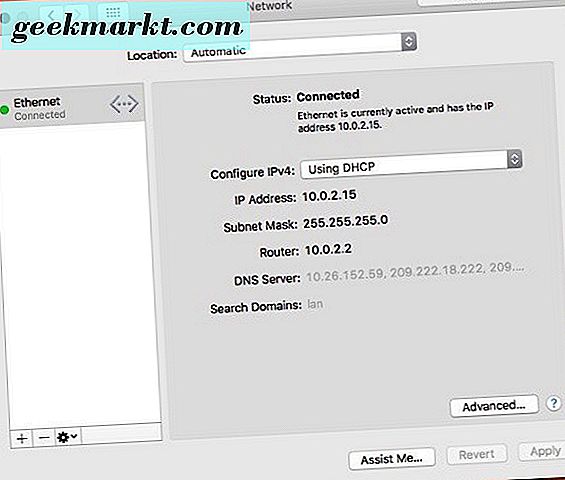
Sluk en VPN i Mac OS X
Mac OS X har også mulighed for at bruge VPN'er, hvilket gør et sikkert operativsystem bare lidt mere sikkert. Ligesom Windows kan du bruge appen til at styre VPN'en eller bruge netværksindstillinger i Mac OS X.
- Vælg VPN-appen på OS X-skrivebordet eller i Dock.
- Vælg Afbryd forbindelsen.
De fleste VPN apps bruger ordet 'Disconnect', men det kan ændre sig. Brug din dom her. Nogle VPN apps kan tilføje et menupunkt i topmenuen på skrivebordet, hvis din har dette, kan du vælge menuen i stedet for docken. Resultatet er det samme.
Hvis du konfigurerede din VPN via MAC OS X og ikke en app, skal du gøre følgende:
- Vælg Apple-menuikonet øverst til venstre på skrivebordet.
- Vælg Systemindstillinger og Netværk.
- Vælg VPN-forbindelsen i venstre rude i netværksvinduet.
- Vælg Afbryd forbindelsen.
Det er fornuftigt at holde din VPN kørende hele tiden, når du er online. Dette er endnu vigtigere, hvis du er en bærbar eller mobil bruger, der besøger Wi-Fi hotspots eller offentlige netværk. VPN tilbyder et lag af sikkerhed, selv den mest hærde hacker vil finde svært at trænge ind.
Selv om det ikke er uovervindeligt, går en VPN langt til at holde dig og dine personlige oplysninger sikre, mens du er online. Sørg for at bruge en!